Hearthstone es probablemente el juego de cartas digital más popular. El juego temático de Warcraft de Blizzard ha experimentado un gran crecimiento a lo largo de su vida, e incluso es un deporte electrónico importante.
Aunque Hearthstone se lanzó para una amplia gama de plataformas, incluidos los dispositivos móviles con Android, nunca ha tenido soporte oficial para Linux. Afortunadamente, Hearthstone es un juego liviano que se puede ejecutar en sistemas Linux a través de Wine.
Instalar la puesta en escena del vino
Los parches de puesta en escena de Wine son necesarios. Blizzard actualiza Hearthstone con frecuencia, y esas actualizaciones ocasionalmente interrumpen el juego de Wine. Tener los últimos parches lo hace ayuda.
Habilite el PPA de Wine Staging en Ubuntu. Primero necesitará la clave de liberación, así que wget eso, y añádelo.
cd ~/Downloads wget -nc https://repos.wine-staging.com/wine/Release.key sudo apt-key add Release.key
Agregue el repositorio a Apt, actualice e instale Wine Staging.
sudo apt-add-repository 'https://dl.winehq.org/wine-builds/ubuntu/' sudo apt update sudo apt install --install-recommends winehq-staging
Configurar vino
Ahora que tiene instalada la última versión de Wine Staging, necesita configurarlo un poco. Abre una terminal y ejecuta winecfg.
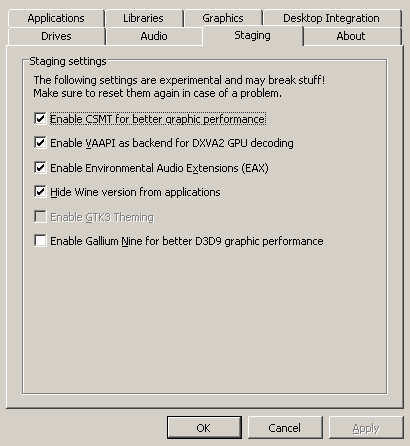
En la ventana que se abre, haga clic en la pestaña «Puesta en escena». Marque las casillas para habilitar CSMT, VAAPI y EAX.

Vuelva a hacer clic en «Bibliotecas» y en el cuadro de búsqueda escriba d3d11. Agrégalo. Haga clic en la entrada y desactívela. Repita el proceso con locationapi. Una vez hecho esto, cierre winecfg.
trucos de vino
También vas a necesitar el script de winetricks, si quieres que el iniciador de Battle.net funcione correctamente. Puede obtener la última versión del script con wget.
wget https://raw.githubusercontent.com/Winetricks/winetricks/master/src/winetricks chmod +x winetricks
Ejecute el script. Si no está familiarizado, Winetricks abrirá una aplicación gráfica que le permitirá descargar componentes y herramientas de Windows para que sus aplicaciones de Wine funcionen mejor (o en absoluto).
En la primera pantalla se selecciona «Usar prefijo de vino predeterminado». Déjelo seleccionado y haga clic en el botón «Aceptar». En la siguiente pantalla seleccione la opción “Instalar DLL”. Encontrar ie8 e instalarlo.

Cuando finalice la instalación, te dejará donde estabas. Haga clic en «Cancelar» para subir un nivel. Seleccione «Fuentes». Marcar corefonts e instalarlo. Cuando termine, haga clic en «Cancelar» hasta que salga de Winetricks.
Instalar Battle.net
Estás listo para instalar el cliente de Battle.net. Dirigirse a Pagina de descarga de Blizzard y obtener la última versión.
Simplemente puede hacer clic en el archivo .exe resultante para iniciarlo con Wine. Siga las instrucciones como si estuviera haciendo exactamente lo mismo en Windows. El proceso de instalación es el mismo, y puede simplemente hacer clic en el instalador.

Cuando termine, debería iniciar el cliente de Battle.net. Si no es así, haga clic en el icono que creó (si lo hizo) o busque la ruta real en “~/.wine/drive_c/Program Files (x86)/Battle.net/Battle.net Launcher.exe. ”
Instalar y ejecutar Hearthstone
La parte difícil está fuera del camino. Haga clic en el icono de Hearthstone en la aplicación Battle.net y haga clic en el botón «Instalar» en la parte inferior de la pantalla. Espere a que el cliente descargue e instale Hearthstone. Todo sucederá automáticamente.
Cuando finalice el proceso de instalación, el botón «Instalar» se convertirá en un botón «Reproducir». Haz clic en él para iniciar el juego.
Una vez que el juego esté abierto, haz clic en el ícono de ajustes en la esquina inferior derecha. Ese es el menú de configuración. Se recomienda ejecutar el juego en modo «Ventana» para obtener el mejor rendimiento. Puede ajustar el resto para establecer sus necesidades.
Algo de esto puede cambiar a medida que Blizzard actualice el juego. Para obtener las últimas actualizaciones en caso de rotura, consulte la Página de la base de datos de Wine.
